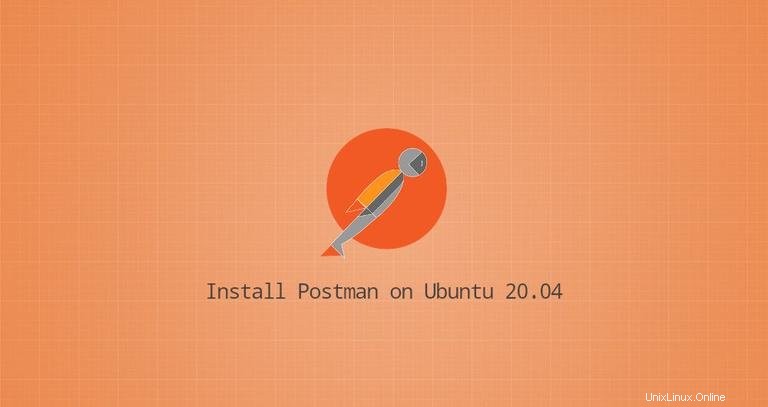
Postmani est une plate-forme de développement d'API complète qui vous aide à gérer vos API à chaque étape du développement, de la conception et des tests à la publication de la documentation et à la surveillance des API. Postman a commencé comme une extension du navigateur Chrome et est rapidement devenu l'un des outils d'API les plus utilisés par les développeurs du monde entier.
Postman est disponible en tant qu'application native (construite sur Electron) pour tous les principaux systèmes d'exploitation, y compris macOS, Linux et Windows. Cet article vous guide tout au long de l'installation de Postman sur Ubuntu 20.04.
Installation du facteur #
Le moyen le plus simple consiste à installer Postman sur Ubuntu 18.04 en utilisant le système snappypackaging. Les snaps sont des packages logiciels autonomes qui incluent le binaire de toutes les dépendances nécessaires pour exécuter l'application. Les packages Snap peuvent être installés à partir de la ligne de commande ou via l'application logicielle Ubuntu.
Le package Snap Postman est distribué et maintenu par les développeurs de Postman.
Pour installer le composant logiciel enfichable Postman, ouvrez votre terminal (Ctrl+Alt+T ) et exécutez la commande suivante en tant qu'utilisateur avec les privilèges sudo :
sudo snap install postmanLe téléchargement peut prendre un certain temps en fonction de la vitesse de votre connexion. En cas de succès, la sortie suivante s'affiche :
postman 7.30.1 from Postman, Inc. (postman-inc✓) installed
Les packages Snap sont faciles à mettre à niveau et sécurisés. Chaque fois qu'une nouvelle version est publiée, le package Postman sera automatiquement mis à jour en arrière-plan.
Vous pouvez également installer Postman à l'aide du centre logiciel Ubuntu. Recherchez simplement Postman et cliquez sur installer.
Utilisation du numéro de facteur
Dans la barre de recherche Activités tapez "Facteur" et cliquez sur l'icône pour lancer l'application.
Lorsque vous démarrez Postman pour la première fois, une fenêtre comme celle-ci apparaîtra vous demandant de vous connecter ou de créer un nouveau compte :
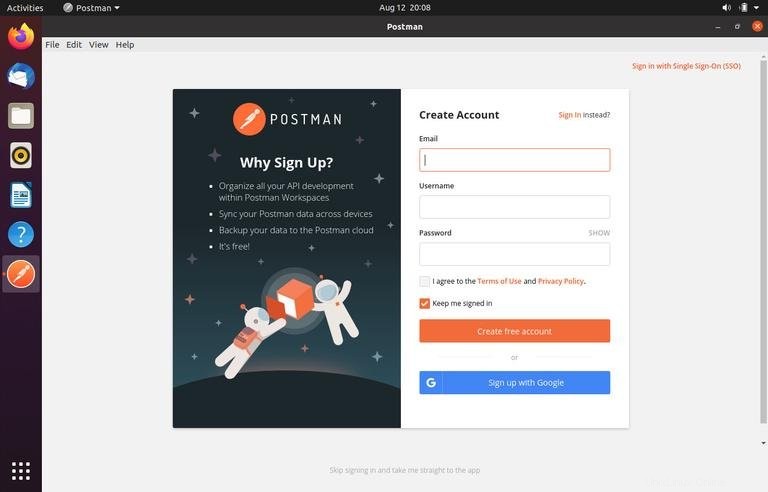
La création d'un compte vous permet d'organiser votre travail dans les espaces de travail, de créer des sauvegardes et de synchroniser vos données sur plusieurs appareils. Si vous ne souhaitez pas vous connecter, cliquez sur "Ignorer la connexion et me diriger directement vers l'application".
Pour illustrer le fonctionnement de Postman, nous allons envoyer une simple requête Get à une API REST en ligne et recevoir une réponse JSON contenant la liste des utilisateurs.
Ouvrez un nouvel onglet, entrez https://jsonplaceholder.typicode.com/users , laissez le type de requête sur GET et cliquez sur le bouton ENVOYER. En cas de succès, la réponse renverra un objet JSON contenant un tableau d'utilisateurs.
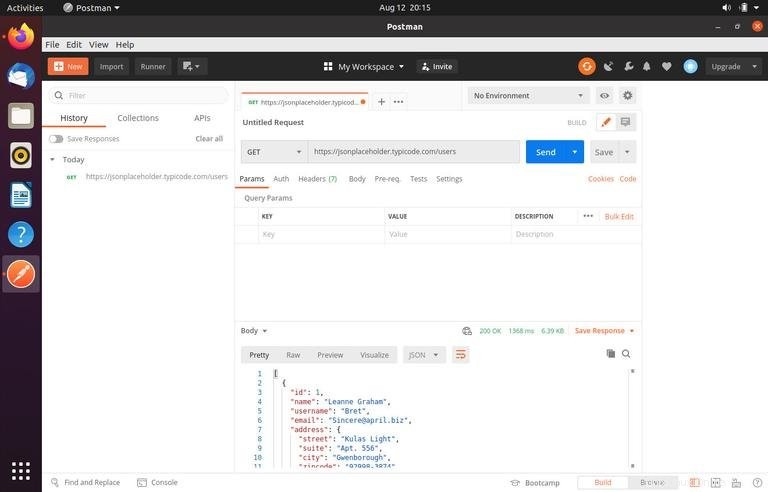
Le Postman Learning Center est un bon point de départ pour apprendre à créer des espaces de travail, des collections, des environnements Postman, etc.